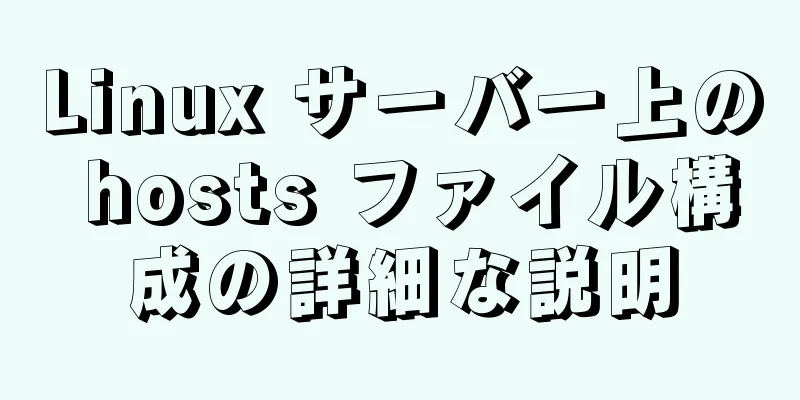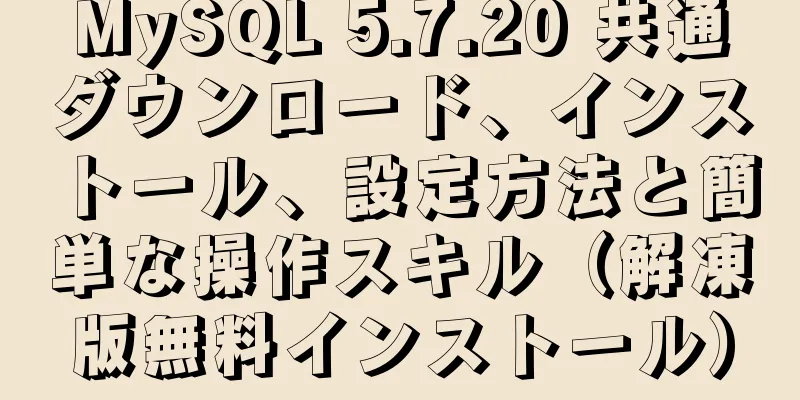MySQL 8.0.13 手動インストールチュートリアル

|
この記事では、MySQL 8.0.13の手動インストールチュートリアルを参考までに紹介します。具体的な内容は以下のとおりです。 1. 手順 1. MySQLをダウンロードする ダウンロード 「ダウンロード」-->「コミュニティ」-->「MySQL Community Server」を選択し、ページの一番下までスクロールして「ダウンロード」をクリックします。 通常、この時点でログインするように求められます。これを無視して、下部にある「いいえ、ダウンロードを開始します。」をクリックし、直接ダウンロードしてください。 ダウンロードには、一般公開 (GA) リリースを選択します。 GA はソフトウェアの一般バージョンを指し、通常は正式にリリースされたバージョンを指します。
2. パスに解凍します。例: D:\Mysql 3. 環境変数を設定します。 パスの後に「;D:\Mysql\bin」を追加します。
4.ルートディレクトリに新しい設定ファイルmy.iniを作成し、ファイルを編集します。 [mysqld] #IPv4 をバインド バインドアドレス = 0.0.0.0 # mysqlのインストールディレクトリ、つまりインストールパッケージを解凍する場所を設定します。basedir = D:/Mysql # mysqlデータベースデータの保存ディレクトリを設定します。datadir = D:/Mysql/data # ポート番号を設定します port = 3306 # 許可される最大接続数 max_connections = 200 # 文字セットをutf8に設定する 緩いデフォルト文字セット = utf8 文字セットサーバー = utf8 # クエリキャッシュを有効にするexplicit_defaults_for_timestamp = true sql_mode=NO_ENGINE_SUBSTITUTION、STRICT_TRANS_TABLES [クライアント] #クライアントの文字セットポートを3306に設定します 緩いデフォルト文字セット = utf8 [WinMySQL管理者] サーバー = D:/Mysql/bin/mysqld.exe
5. mysqlをWindowsシステムサービスとして登録する 5.1 管理者権限でCMDを開く(管理者権限に注意) 5.2 サービスインストールコマンドを実行する mysqld MySQL をインストール --defaults-file="D:/Mysql/my.ini" インストールが成功すると、インストールが成功したことを示すメッセージが表示されます。注: サービスを削除する場合は、次のコマンドを使用します: mysqld -remove 6. MySQLサービスを開始する 注意: バージョン 5.7.18 にはデータ フォルダーが付属していないため、現時点では MySQL サービスを正常に起動できません。 6.1 コマンドの作成 mysqld --initialize-insecure --user=mysql 6.2 サービスを開始するコマンドは ネットスタートMySQL 6.3 「管理ツール - サービス」を開き、MySQL サービスを見つけます。右クリックして「開始」を選択するか、左側の「開始」を直接クリックしてサービスを開始します。 7. ルートアカウントのパスワードを変更します(以下の手順はコンソールで1つずつ入力する必要があり、一部にはセミコロンがあります) インストールが完了した直後は、root アカウントのデフォルトのパスワードは空になっています。このとき、パスワードを指定したパスワードに変更できます。 オープンデータベース
mysql -uroot -p (パスワードの入力を求めるプロンプトが表示されたら、Enter キーを押します。デフォルトのパスワードは空です)
mysql を使用します。
ユーザーを更新します。SET authentication_string = PASSWORD('root') WHERE user = 'root';
権限のフラッシュ;
出口この時点でパスワードの変更は完了です。 この時点で、サーバーとしての MySQL データベースがインストールされました。 以上がこの記事の全内容です。皆様の勉強のお役に立てれば幸いです。また、123WORDPRESS.COM を応援していただければ幸いです。 以下もご興味があるかもしれません:
|
>>: JavaScript でロジック判定コードを最適化する方法
推薦する
マークアップ言語 - HTML を学んだ後に何を学ぶべきか?
123WORDPRESS.COM HTML チュートリアル セクションに戻るには、ここをクリックして...
Vueはページdivボックスのドラッグアンドドロップソート機能を実装します
vue は、ページ上の div ボックスのドラッグ アンド ドロップ ソート機能を実装します。 序文...
ヘッダーのチェックボックスをテキスト実装コードに変更するための選択テーブルを持つ要素
方法1: テーブル属性を使用する: header-cell-class-name テーブルインターフ...
JavaScript で localStorage を使用する方法
.NET の世界に参入したい開発者であれば、何が可能なのかを知る必要があります。 .NET Fram...
ApacheのDjangoオンライン展開方法
環境: 1. Windows Server 2016 Datacenter 64 ビット 2. SQ...
LINUX でプロセスを表示する 4 つの方法 (要約)
プロセスは CPU とメモリ内で実行されるプログラム コードであり、各プロセスは 1 つ以上のプロセ...
Docker での RocketMQ の詳細なインストールと使用
RocketMQ イメージを検索するには、Docker の hub.docker.com で検索する...
Linux /etc/network/interfaces 設定インターフェース方法
Linux の /etc/network/interfaces ファイルは、ネットワーク インターフ...
vue.js 動的コンポーネントの詳細な説明
:動的コンポーネントv-bind:is="component name" を使用...
左右の幅を固定し、中央の幅を適応させたHTMLレイアウトのソリューションの詳細な説明
この記事では、次のように、誰にでも共有できる左右幅固定のミドルアダプティブ HTML レイアウトソリ...
重複したMySQLレコードを現場でチェックし、処理する実践的な記録
目次序文分析するデータ合計繰り返し率どこにあるかと持っているかの違い要約する序文私はソフトウェアの導...
MySQL 5.7.18のインストール方法とMySQLサービスの起動手順の詳細な説明
MySQL は非常に強力なリレーショナル データベースです。しかし、初心者の中には、インストールや設...
VUE uni-app でよく使用される API についての簡単な説明
目次1. ルーティングとページジャンプ2. インターフェース要約する1. ルーティングとページジャン...
mysql データ型変換の実装
1. 問題下図のような表があり、結果値がreference_high値より大きいデータを見つける必要...
HTML テーブルタグチュートリアル (46): テーブルフッタータグ
<tfoot> タグは、テーブル フッターのスタイルを定義するために使用されます。基本構...